
Sadržaj
Imate li problema s streamingom Netflixa kod kuće s više ljudi na mreži u vašoj kući i susjedstvu? Možete ograničiti kvalitetu strujanja na Netflixu i to bi vam trebalo pomoći u strujanju bez međuspremnika.
Iako se govori o tome da Netflix smanjuje kvalitetu za sve, na ovaj način možete ograničiti kvalitetu Netflixa da biste koristili manje podataka i izbjegli međuspremnike kod kuće ili na telefonu.
Postoji vrlo dobra šansa da ste na Auto, koji odabire najbolju kvalitetu za vašu vezu, ali u ovom trenutku možda ćete htjeti prijeći na srednju kvalitetu ako imate problema s streamingom.
Kako promijeniti postavke kvalitete Netflix-a
Morat ćete provjeriti postavke na web mjestu Netflix, a također ćete morati promijeniti postavke u aplikaciji na telefonu ili tabletu.
Da biste kontrolirali kvalitetu Netflixa na prijenosnom računalu ili pametnom televizoru, morate se prijaviti na web mjesto Netflix na telefonu ili računalu.
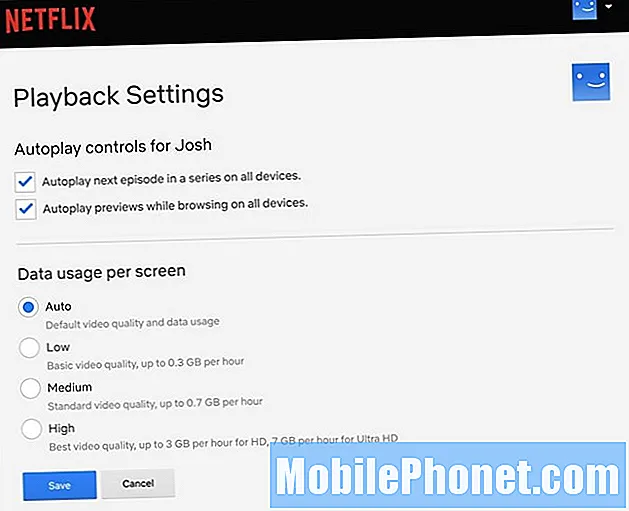
Kako kontrolirati svoju Netflix kvalitetu.
- Prijavite se na svoj Netflix račun
- Odaberite svoj profil
- Kliknite svoj Profil u gornjem desnom kutu
- u odjeljku Moj profil kliknite na Postavke reprodukcije.
- Odaberite Srednju ili Nisku ako želite postavke niže kvalitete.
Promjene koje odaberete trajat će do osam sati da stupe na snagu. Kasnije to možete lako vratiti na Auto ili High.
Da biste promijenili ove postavke na iPhoneu, Androidu ili iPadu, morat ćete ući u postavke na svojoj aplikaciji Netflix.

Kako upravljati kvalitetom Netflixa na telefonu ili tabletu.
- Otvorite aplikaciju Netflix.
- Odaberite profil.
- Dodirnite Više ili Izbornik.
- Odaberite Postavke aplikacije.
- Dodirnite Upotreba mobilnih podataka da biste odabrali nižu kvalitetu.
Druga mogućnost koju možete koristiti za izbjegavanje međuspremnika je preuzimanje filmova ili TV emisija na iPad ili tablet, a zatim ih reprodukcija kasnije. Ovo neće koristiti manje podataka ako ne odaberete niske postavke, ali može spriječiti međuspremnik.


